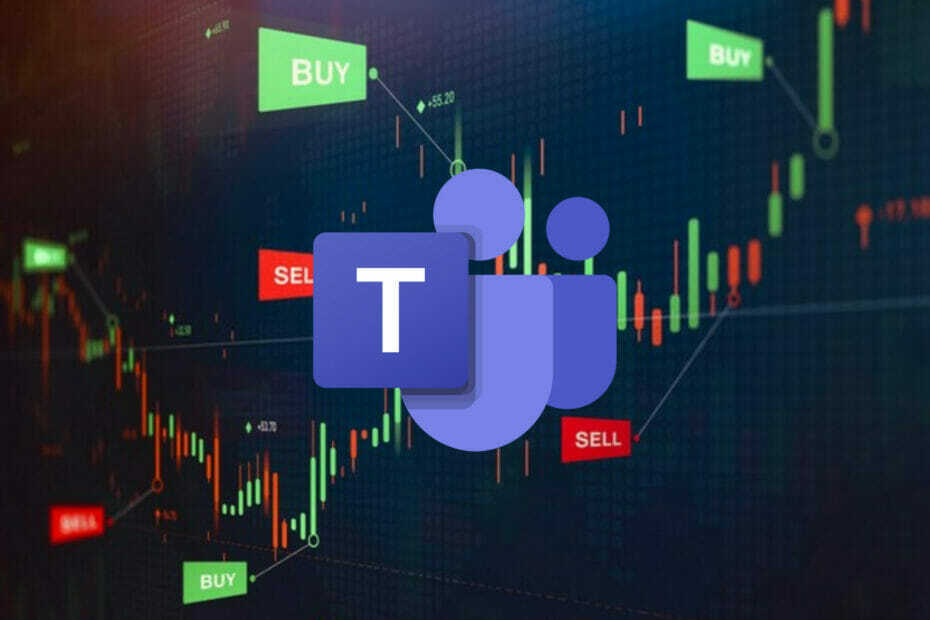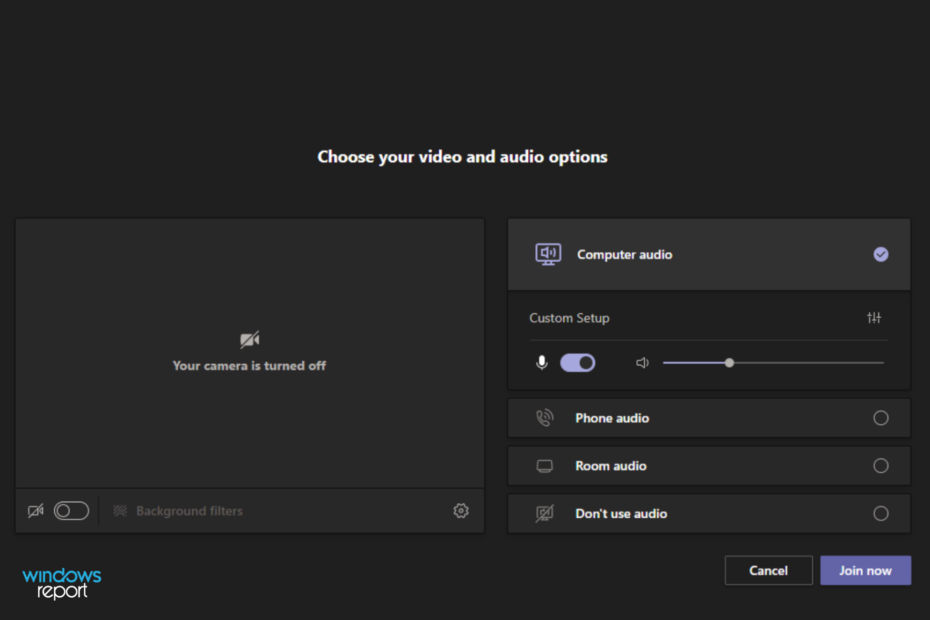- Microsoft Teams ir sadarbības rīks, kas var tikt galā ar jebkuru izaicinājumu, ko jūs tam radāt
- Platforma ļauj lietotājiem pievienot viesus kanāliem un komandām. Viesis ir personas ārpus jūsu organizācijas
- Ja nevarat pievienot jaunus viesus Microsoft Teams, izlasiet šo rokasgrāmatu, lai uzzinātu, kāpēc tas notiek un kā to novērst. Šī rokasgrāmata ir daļa no mūsu Microsoft Teams problēmu novēršanas centrs
- Vizīte mūsu Microsoft Teams Hub par papildu ceļvežiem, kā arī padomiem un ieteikumiem, kā kļūt par MS Teams enerģijas lietotāju.

Šī programmatūra novērsīs izplatītākās datora kļūdas, pasargās jūs no failu zaudēšanas, ļaunprātīgas programmatūras, aparatūras kļūmes un optimizēs datoru maksimālai veiktspējai. Labojiet datora problēmas un noņemiet vīrusus tūlīt ar trim vienkāršām darbībām
- Lejupielādējiet Restoro datoru labošanas rīku kas nāk ar patentēto tehnoloģiju (patents pieejams šeit).
- Klikšķis Sāciet skenēšanu lai atrastu Windows problēmas, kas varētu radīt problēmas ar datoru.
- Klikšķis Labot visu lai novērstu problēmas, kas ietekmē datora drošību un veiktspēju
- Restoro ir lejupielādējis 0 lasītāji šomēnes.
Microsoft komandas ļauj administratoriem pievienot viesus komandai komandas klientā vai no administratora centra. Tomēr daži lietotāji ir ziņojuši par problēmu “Microsoft Teams nevar pievienot viesi”. Tas tiek apspriests arī Microsoft kopiena forums:
Esmu jau aizņemts ar šo jautājumu apmēram dažas dienas un mēģināju gandrīz visu, lai to novērstu, bet neveicās.
Komandā joprojām šī ziņa parādās “mēs neatradām nevienu atbilstību”, ja es ievadu “ārpus organizācijas” e-pasta adresi.
Ja jūs arī uztrauc šī problēma, šeit ir norādītas dažas problēmu novēršanas darbības, lai to atrisinātu.
Ko es varu darīt, ja nevaru pievienot viesus lietotājiem Microsoft Teams?
1. Kontrolsaraksts, lai pievienotu viesi Microsoft Teams

- Pirms mēģināt veikt jebkādas problēmu novēršanas darbības, pārliecinieties, vai esat izpildījis visas darbības, kas norādītas zemāk esošajā kontrolsarakstā.
- Pārliecinieties, ka viesu piekļuves opcija komandas organizācijas līmenī ir ieslēgta.
- Pārliecinieties, vai esat konfigurējis Azure AD uzņēmumu savstarpējos iestatījumus.
- Tad dodieties uz Office 365 grupas un konfigurējiet to viesu piekļuvei.
- Konfigurējiet arī Office 365 koplietošanu.
- Pārliecinieties, vai esat verificējis koplietošanas iestatījumus SharePoint.
- Piešķirot piekļuvi, pārliecinieties, ka esat ievadījis pilnu viesa e-pasta adresi.
2. Piešķiriet piekļuvi, izmantojot komandu PowerShell

- Ja problēma pastāv, varat pievienot viesus lietotājus Microsoft Teams, izmantojot PowerShell komandu. Lūk, kā to izdarīt.
- Atveriet PowerShell kā administratoru.
- Piesakieties / izveidojiet savienojumu ar Office 365, izmantojot PowerShell.
- Kad esat izveidojis savienojumu ar Office 365 administratoru, ievadiet šādu komandu:
Set-MsolCompanySettings -UsersPermissionToReadOtherUsersEnabled $ True - Tagad mēģiniet pievienot viesu lietotāju un pārbaudiet, vai problēma ir atrisināta.
Windows PowerShell vairs nedarbojas? Izpildiet šīs ērtās rokasgrāmatas darbības, lai problēmu viegli atrisinātu.
3. Pārbaudiet, vai nav latentuma problēmu

- Reizēm Microsoft Teams var saskarties ar īslaicīgu viesu izmaiņu kavēšanos.
- Pagaidiet dažas minūtes un pēc tam mēģiniet vēlreiz pievienot viesa lietotāju.
4. Atjauniniet Microsoft Teams

- Ja problēma joprojām pastāv, mēģiniet atjaunināt Microsoft Teams klientu.
- Palaidiet programmu Microsoft Teams un noklikšķiniet uz profils bilde.
- Klikšķiniet uz Meklēt atjauninājumus.
Microsoft Teams lejupielādēs un instalēs visus gaidītos atjauninājumus. Darbvirsmas klients katru reizi, kad piesakāties, automātiski pārbauda atjauninājumus. Tomēr jūs varat manuāli pārbaudīt arī visus gaidītos atjauninājumus.
Ja jums ir kādas sinhronizācijas problēmas Microsoft Teams, apskatiet to veltīts raksts un tos viegli atrisināt.
Secinājums
Microsoft Teams nevar pievienot viesa problēmas īslaicīgas latentuma problēmas dēļ, un lielāko daļu laika to var atrisināt, ievadot komandu PowerShell. Dariet mums zināmu, kurš solis jums palīdzēja novērst problēmu komentāros.
Atstājiet arī citus jautājumus vai ieteikumus, kas jums varētu būt, un mēs tos noteikti pārbaudīsim.
- Dodieties uz savu Microsoft Teams administrēšanas centru
- Pārejiet uz savas organizācijas iestatījumiem> dodieties uz viesa piekļuvi
- Ieslēdziet opciju Atļaut viesiem piekļūt Microsoft Teams
- Pielāgojiet viesu piekļuves iespējas zvanu, sapulču un ziņojumapmaiņas ziņā.
- Ko var darīt Microsoft Teams viesu lietotāji?
Microsoft Teams viesi var piekļūt esošajiem komandas kanāliem un tērzēšanas sarunām, kā arī skatīt failus. Komandu administratori var kontrolēt, kādām funkcijām viesi var piekļūt, kā arī apgabalus, kuriem viņiem nav piekļuves.
- Kādi ierobežojumi pastāv Microsoft Teams viesiem?
Pēc noklusējuma Microsoft Teams viesiem nav piekļuves šādām jomām un informācijai: personu sarakstam ārpus komandas, informācija par kalendāru un sapulcēm, organizācijas shēma, PSTN un OneDrive for Bizness. Viesis nevar izveidot komandas, komandas pārlūkprogrammu vai augšupielādēt failus privātās tērzēšanas sarunās.
 Vai jums joprojām ir problēmas?Labojiet tos ar šo rīku:
Vai jums joprojām ir problēmas?Labojiet tos ar šo rīku:
- Lejupielādējiet šo datora labošanas rīku novērtēts kā lielisks vietnē TrustPilot.com (lejupielāde sākas šajā lapā).
- Klikšķis Sāciet skenēšanu lai atrastu Windows problēmas, kas varētu radīt problēmas ar datoru.
- Klikšķis Labot visu lai novērstu problēmas ar patentēto tehnoloģiju (Ekskluzīva atlaide mūsu lasītājiem).
Restoro ir lejupielādējis 0 lasītāji šomēnes.
bieži uzdotie jautājumi
Lai iespējotu viesa piekļuvi Microsoft Teams, rīkojieties šādi:
- Dodieties uz savu Microsoft Teams administrēšanas centru
- Pārejiet uz savas organizācijas iestatījumiem> dodieties uz viesa piekļuvi
- Ieslēdziet opciju Atļaut viesiem piekļūt Microsoft Teams
- Pielāgojiet viesu piekļuves iespējas zvanu, sapulču un ziņojumapmaiņas ziņā.
Microsoft Teams viesi var piekļūt esošajiem komandas kanāliem un tērzēšanas sarunām, kā arī skatīt failus. Komandu administratori var kontrolēt, kādām funkcijām viesi var piekļūt, kā arī apgabalus, kuriem viņiem nav piekļuves.
Pēc noklusējuma Microsoft Teams viesiem nav piekļuves šādām jomām un informācijai: personu sarakstam ārpus komandas, informācija par kalendāru un sapulcēm, organizācijas shēma, PSTN un OneDrive for Bizness. Viesis nevar izveidot komandas, komandas pārlūkprogrammu vai augšupielādēt failus privātās tērzēšanas sarunās.